

|
Microsoft Office是由Microsoft(微軟)公司開發的一套辦公軟件套裝。常用組件有 Word、Excel、PowerPoint等。Microsoft Office是一套由微軟公司開發的辦公軟件,它為 Microsoft Windows 和 Mac OS X而開發。 ?記筆記是我們每個教師日常都在做的事情,聽課、會議記錄、培訓記錄等等都需要做一些記錄。我們也常常看到很多老師在培訓或者聽講座的時候拿手機拍攝一些PPT的頁面,但是那么多年的筆記記下來,你還能找到上學期或者上學年及更早時候某一節的聽課記錄、培訓記錄、照片材料嗎?很多老師的筆記資料除了職稱評審的時候拿出來用用,其他就束之高閣了吧?在培訓中/聽講座中拍的照片,拷貝的講稿還會去翻看過嗎?某一天想起來要用到的時候,還找得到嗎? 【工作筆記三問】 1.你以前的聽課筆記還在嗎? 2.你有沒有利用過辛苦記下來的筆記資料? 3.你會整理和完善筆記、圖像及講稿資料嗎? 【解決方案】 這一期的“每周一技”向大家推薦OFFICE的組件——“OneNote”筆記軟件。 電腦中裝有OFFICE完整版,就有“OneNote”筆記軟件,如果自己的電腦里OFFOCE組件中沒有,只需重新安裝,并勾選所有組件即可。 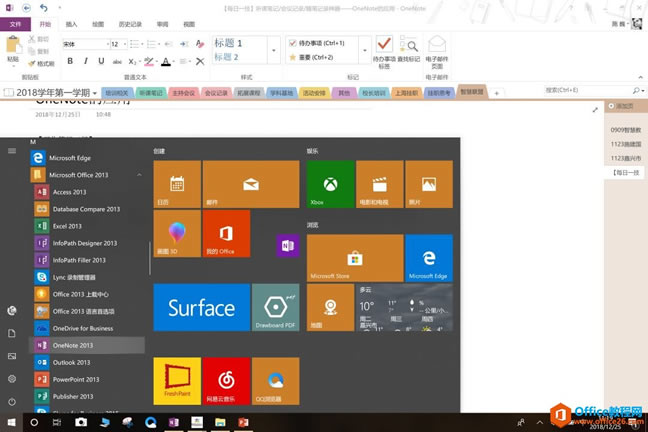 手機或者平板電腦(IOS、安卓系統)下,從商店中搜索即可下載安裝。 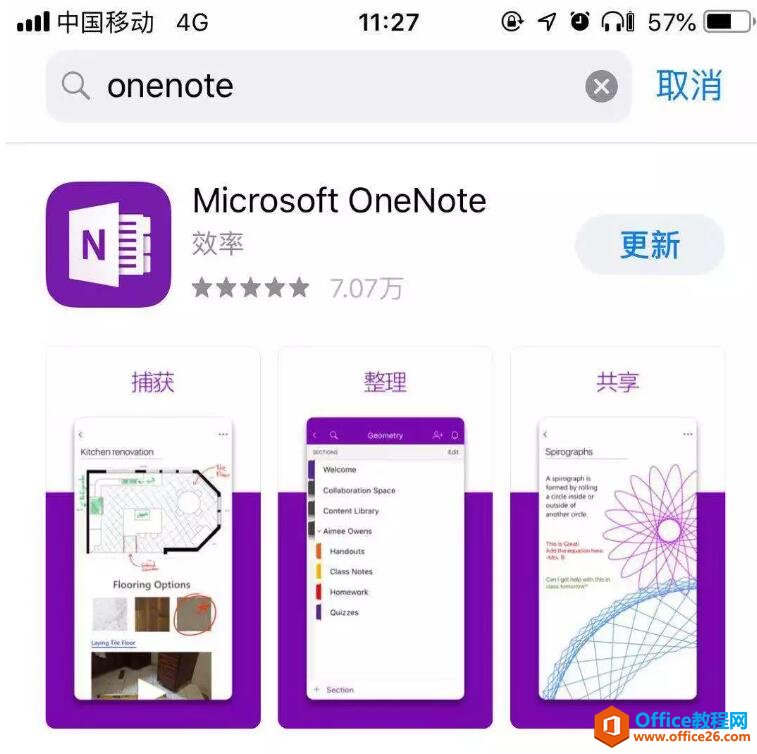 【使用及技巧】 一、OneNote數據同步(電腦、手機、平板等各種終端) 初次使用OneNote,軟件需要你注冊賬戶(用郵箱作用戶名,若是微軟的surface,平板的賬號即為OFFICE賬號),此賬戶名即為OFFICE的統一賬號,注冊后即送5G云空間,作為數據同步及存儲空間。 電腦/平板/手機用同一個賬號登陸,即可所有記載的筆記同步,方便在不同終端查找,不用再擔心筆記丟失。 二、OneNote筆記構成 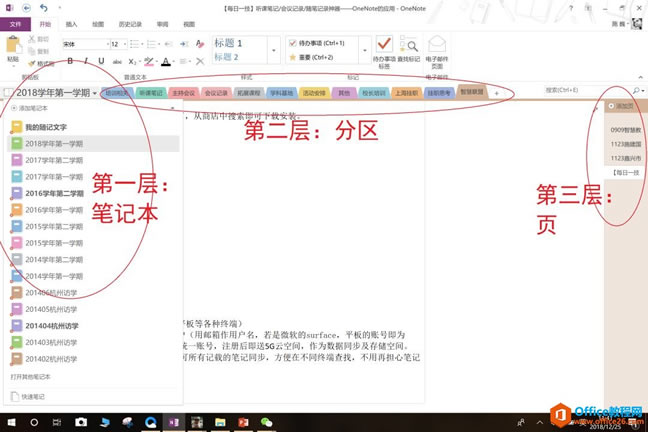 第一層:筆記本 可以按學期、年或者符合自己需求的設定,可以把這一層理解為“建立一本全新的筆記本”。 第二層:分區 按自己的日常工作需求,建立不同的分區,可以把這一層理解為“聽課筆記本、會議記錄本、培訓筆記等不同分類的筆記本”。 第三層:頁 點擊“添加頁”即可,我的習慣是日期姓名放在標題前,便于構建完整的時間鏈。可以把這一層理解為“每一頁就是一篇筆記” 提醒:不同版本OneNote可能不同的設置,這三層必定會有。 三、OneNote筆記使用及技巧 由于OneNote是OFFICE組件,所以基本使用和word/excel差不多,熟練使用word的老師必定很容易上手。  幾個使用小技巧分享: 1.巧用“開始-重要待辦”標記 記錄的筆記中有需要標記的地方,點擊這里的按鈕,即可在文本的前面打上五角星或紅色勾,便于今后查看(不同版本可能有所不同) 2.巧用插入功能 圖片插入:可以插入各種圖片(即時拍攝的講稿/講師照片等) 附件插入:講師分享的講稿可作為附件插入,便于今后的查看。 錄音錄像插入:講師的即時音頻/視頻資料。 時間節點插入:便于記錄聽課及其他活動中對某個環節的時間統計。  3.巧用檢索功能 (方法1)以名字檢索,可以查找筆記中某位老師的所以記錄下來資料。 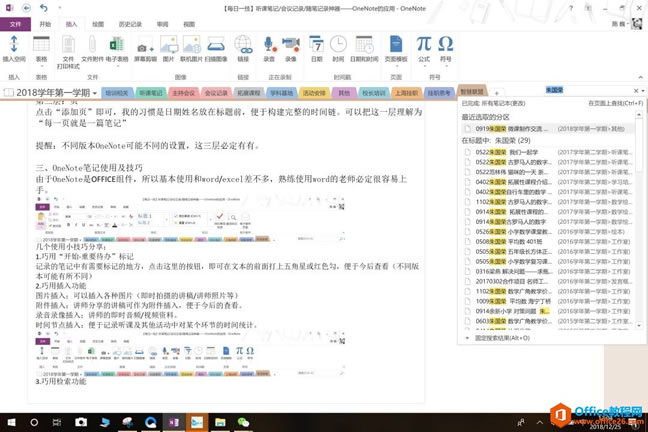 (方法2)以內容檢索,可以查找筆記中某個內容的所以記錄下來資料。 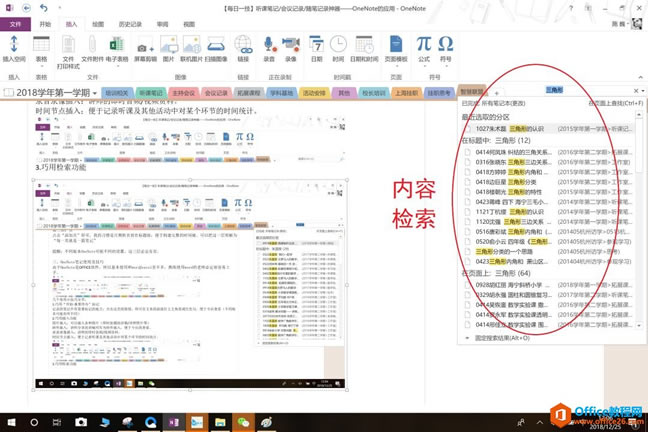 4.圖畫功能 電子筆記的缺點是課堂上某些標記/圖畫等無法輸入,這時候可以通過拍照的形式(平板或者手機可以方便實現,筆記本電腦可以手機拍攝上傳實現),還可以通過軟件自帶的繪圖功能進行繪制或標注。若電腦為微軟surface,即可實現自帶筆屏幕原筆跡書寫記錄。  ? Office辦公軟件是辦公的第一選擇,這個地球人都知道。Microsoft Office 2010的新界面簡潔明快,標識也改為了全橙色。 |
溫馨提示:喜歡本站的話,請收藏一下本站!